Предоставление отзывов заинтересованным лицам с расширением Test &Feedback
Azure DevOps Services | Azure DevOps Server 2022 — Azure DevOps Server 2019
Заинтересованные лица могут отвечать на запросы отзывов о пользовательских историях и функциях, созданных в Azure DevOps, с помощью упрощенного сквозного потока на основе расширения тестирования и обратной связи. Только пользователи с базовым доступом могут запрашивать отзывы. Базовые пользователи могут предоставлять отзывы с помощью потока, описанного в этом разделе.
Примечание.
Этот упрощенный сквозной поток применим только для веб-приложений и с помощью Azure DevOps. Чтобы получить отзывы о классических приложениях или для более ранних версий TFS, используйте поток обратной связи, описанный в разделе "Получение отзывов о клиенте Информационная лента Microsoft back".
Предоставление добровольной обратной связи
Используйте расширение test & Feedback для предоставления добровольных отзывов, даже если вы не получаете запрос на отзыв.
Внимание
Контекстное меню "Запрос" больше не доступно в Службе Azure DevOps. Однако вы можете запросить отзыв с помощью альтернативных методов, таких как электронная почта, чат и расширение Test &Feedback.
Откройте расширение Test и Feedback в браузере с помощью значка
 на панели инструментов.
на панели инструментов.На странице параметров подключения выберите "Подключено".
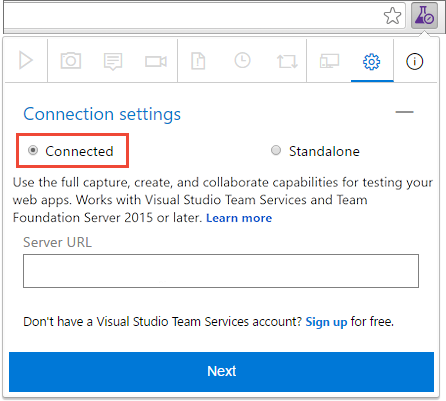
Подключитесь к серверу и соответствующему проекту или команде.
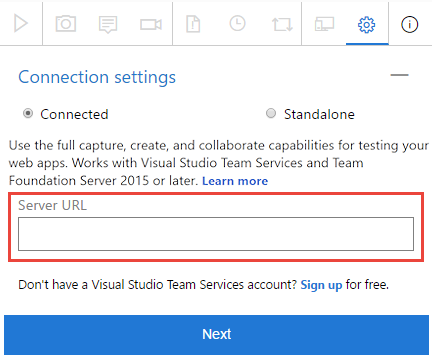
Запустите сеанс исследования тестирования.

Откройте приложение, которое вы хотите отправить отзыв и начать отзыв. Например, выберите снимок экрана: "Запись".

Вы можете использовать все возможности расширения, такие как запись снимок экрана, заметки и записи с экрана.
Некоторые браузеры могут не предоставлять все возможности записи. Дополнительные сведения см . в поддерживаемых веб-браузерах.
Когда вы закончите запись отзывов, нажмите кнопку "Предоставить отзыв".
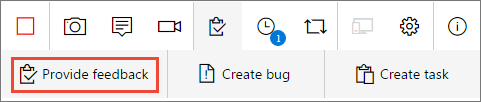
При отправке отзывов можно также создать ошибки и задачи. Процесс тот же, что и описано здесь.
Все полученные отзывы отображаются в форме ответа. Введите подходящий заголовок и, при необходимости, выберите звездочку для функции, которую вы тестируете.
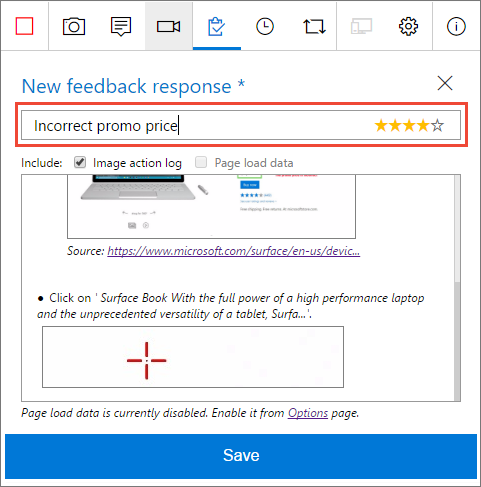
Сохраните отзыв, который создает рабочий элемент в Azure DevOps, содержащий все ваши отзывы.
При необходимости продолжайте записывать дополнительные отзывы. Вы можете отправить несколько ответов обратной связи, ошибок и задач для одного запроса на отзывы.
Щелкните значок "Остановить", чтобы завершить сеанс обратной связи.

Связанные статьи
- Запрос отзывов заинтересованных лиц с помощью расширения тестирования и обратной связи
- Предоставление отзывов заинтересованным лицам с помощью расширения "Тест и обратная связь"
- Отслеживание отзывов заинтересованных лиц с помощью расширения тестирования и обратной связи
- Изучение теста и отправка отзывов непосредственно из браузера
- Обзор ручного и исследовательского тестирования